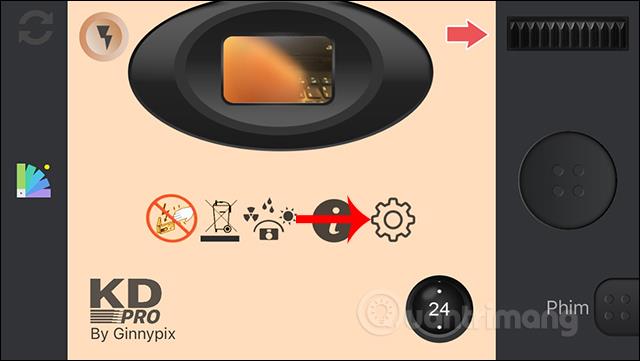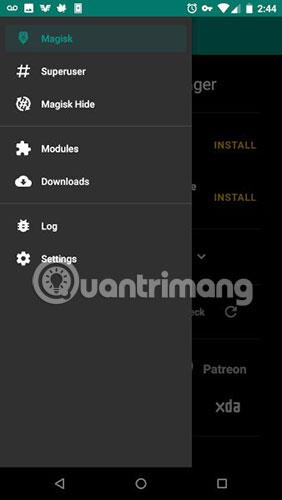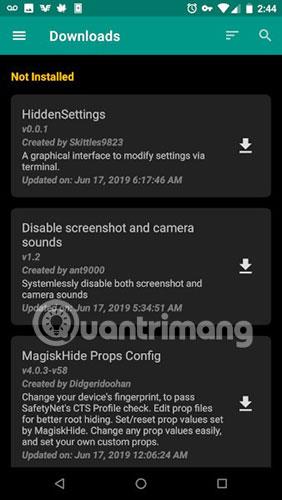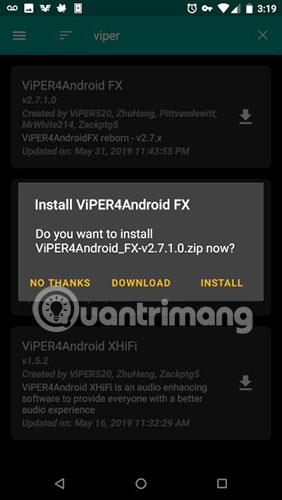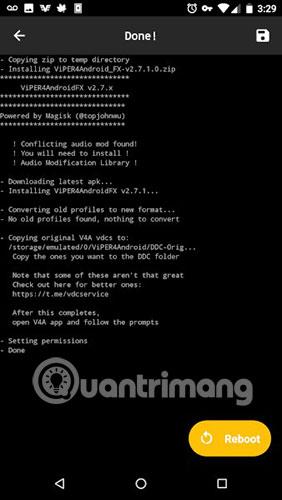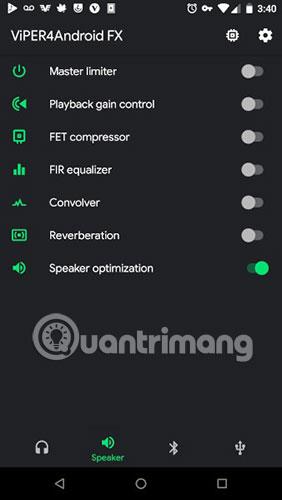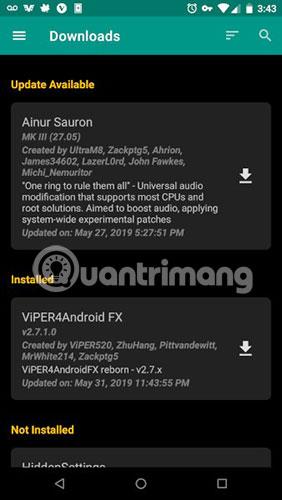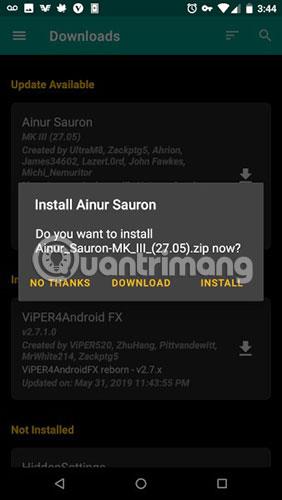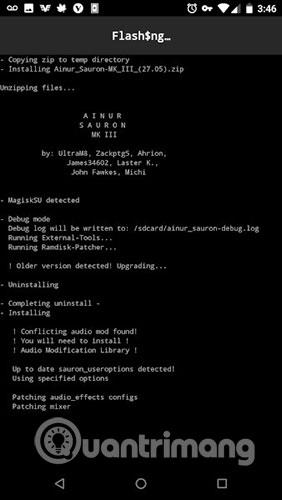Magisk är ett populärt sätt att rota Android-enheter och hantera root-behörigheter för appar. Magisk är lätt att installera och använda. Men vad de flesta inte vet är att det är väldigt enkelt att ladda ner och blinka populära Android-tilläggsprogram med Magisk. Dessa tillägg hjälper ofta till att förbättra Android-enheter och ger förbättringar som bättre ljudbehandling, nya teckensnitt och emojis, och otaliga patchar och plugins för att förbättra det som redan finns där. .
Magisks modulsystem är inte bara bekvämt för att flasha dessa tillägg, utan hjälper dig också att uppdatera och hantera dem.
Installera Magisk och rota enheten
Innan du kan använda Magisk Manager måste du installera den. Se artikeln: Instruktioner för att rota Android-telefoner med Magisk för mer information.
Installera Magisk-modulen
Öppna Magisk Manager-appen på din Android- enhet . Symbolen är Magisks masklogotyp.

När du först når startskärmen kommer du att se den aktuella versionen av Magisk och Magisk Manager listade. Se till att det inte finns några uppdateringar för det. Om så är fallet, installera dem först.
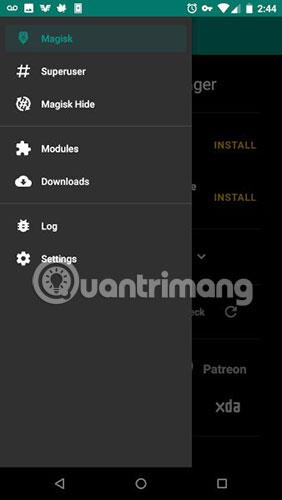
Med Magisk helt uppdaterad, tryck på den treradiga horisontella menyn uppe till vänster på skärmen. Menyn visar dig de alternativ som är tillgängliga för Magisk. Välj Nedladdningar för att se tillgängliga moduler.
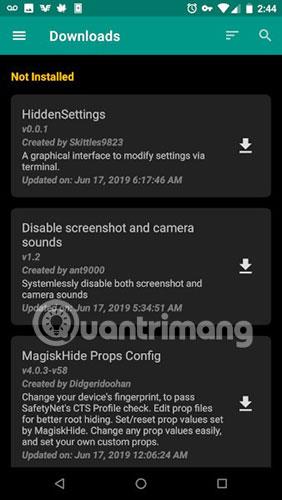
Bläddra igenom denna "massiva" lista. Det finns många moduler tillgängliga, och listan växer ständigt. Om det är något specifikt du vill använda, använd sökikonen (förstoringsglaset) i det övre högra hörnet av skärmen för att söka direkt.
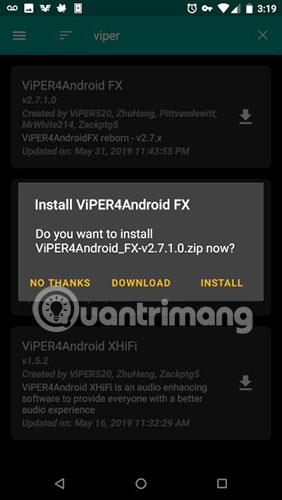
När du hittar något du gillar, tryck på nedladdningsikonen till höger om det. Magisk kommer att fråga dig om du vill avbryta, ladda ner eller installera paketet. Välj Installera för att ladda ner och installera modulen automatiskt.
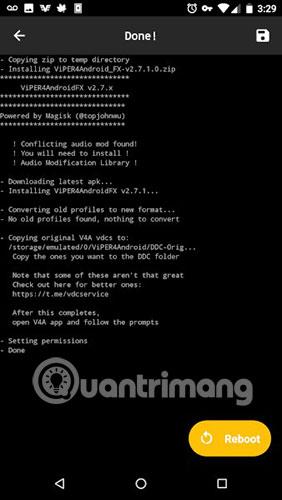
Magisk laddar ner modulen åt dig. Det kommer då att visa ett terminalfönster där din enhet blinkar. När du är klar kommer du att se en Reboot- knapp visas längst ner till höger på skärmen. Tryck på den här knappen för att starta om enheten.
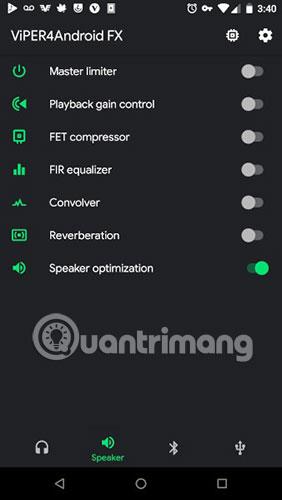
När enheten startar om kommer den nya modulen att laddas. Beroende på vad du väljer kan saker och ting vara tydliga eller inte. Exemplet som används i artikeln visas som en applikation i systemet.
Uppdatera moduler
Magisk Manager ger också möjlighet att uppdatera moduler när nya versioner är tillgängliga. Om du någonsin har hanterat anpassade flashmoduler på Android tidigare kommer du att se vikten av moduluppdateringar.
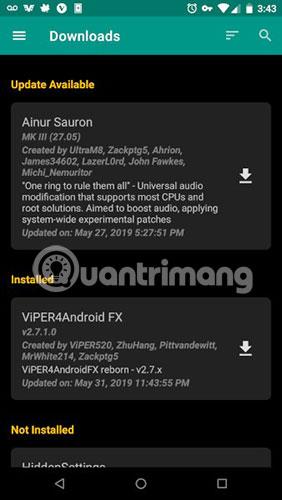
Börja med att öppna Magisk Manager igen. Precis som tidigare klickar du på menyn med tre streck. Gå tillbaka till avsnittet Nedladdningar. Den här gången kommer du att se alla installerade moduler högst upp i listan. Eventuella uppdateringar kommer att listas först.
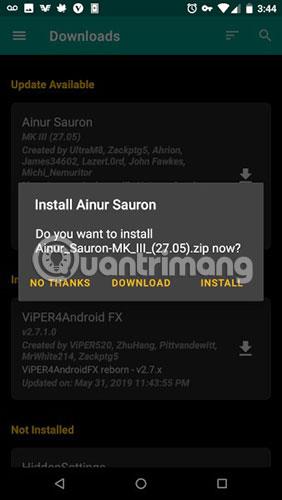
Tryck på nedladdningsikonen bredvid din modul med en tillgänglig uppdatering. Magisk kommer att fråga igen om du vill installera uppdateringen.
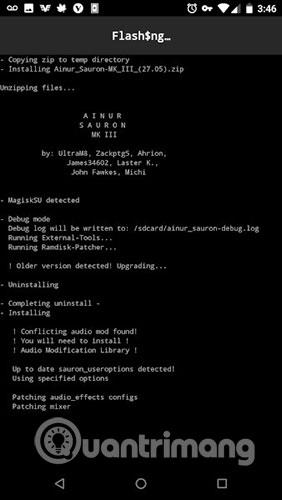
Magisk kommer att ladda ner och flasha uppdateringen. När du är klar kommer du att se Reboot-knappen igen. Starta om för att tillämpa uppdateringen.
Som du kan se är Magisk ett utmärkt verktyg för att få tillgång till några av Androids mest kraftfulla funktioner. Med dessa moduler kan du skräddarsy din Android-enhet efter dina behov, lägga till de ytterligare funktioner och tillägg du vill ha.
Hoppas du lyckas.